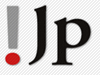大容量サーバー | 格安SSL証明書 | 1andONLYホスティングサービス
| 【お知らせ】 FTPの接続設定を順次切り替えています。サーバマシンによって設定は異なりますが、FTP接続できなくなった場合は、パッシブモードの設定を切り替えてみて下さい。また、新サーバ(cPanelサーバ)をご利用のお客様は、FTPSで接続してください。 [FFFTPの場合] 拡張タブ-「PASVモードを使う」がオフの時・・・>オンにする 暗号化タブ-「FTPS(Explicit)で接続」にチェック ※ソフトによっては「PASSIVEモード」、「パッシブモード」等と書かれています。 ※SFTPが使えるソフトの場合は、SFTPを使うと接続できる場合があります。 |
弊社サーバの全てのプランでFTPアクセスが可能です。ホームページを公開するには、FTPを使ってホームページファイルをお客様のWEBスペースにアップロードして下さい。
なお、大容量ファイルをメール添付でやり取りすると、送信にも受信にも時間がかかり、その間、他のメールの送受信ができなくなりますが、FTPでアップロード&ダウンロードすることで受け渡しすれば、メールソフトを介さないため、そのような問題を回避できます。
社内・グループ内での大容量ファイルの受け渡しにはFTPをご活用下さい。
(FTPによる大容量ファイルの受け渡し方法はこちらをご覧下さい)
| ホストの設定名 | わかりやすい名前をつけて下さい(ドメイン名など)。 ソフトによってはこの欄は"Profile Name","名称"といった名前になっています。 |
| ホスト名 | ドメイン名またはIPアドレスを入力して下さい。 (ほとんどのソフトで"ftp://" "http://"などは不要です) ソフトによってはこの欄は"Host Address","接続先"といった名前になっています。 |
| ユーザー名 | ご利用開始のご案内メールでお知らせしたユーザー名を入力して下さい。ソフトによってはこの欄は"Login"等の名称になっています。 |
| パスワード/ パスフレーズ |
ご利用開始のご案内メールでお知らせしたパスワードを入力して下さい。 |
| ローカルの 初期フォルダ |
空欄のままで結構です。 |
| ホストの 初期フォルダ |
Pleskサーバ・・・「httpdocs」 cPanelサーバ・・・「public_html」 ソフトによってはこの欄は"Initial Path","ディレクトリ"等の名前になっています。 |
- "http://www.ドメイン名/" でホームページを表示させるには
- http://www.ドメイン名 (またはhttp://ドメイン名)でファイル名の指定をせずにホームページを表示させるには、ホストの初期フォルダの中に以下のファイル名のインデックスファイルをアップロードして下さい。
- index.html
- index.htm
- index.phtml
- index.php
- index.cgi
- index.shtml
- サーバアカウント内に初期設置されている"index.html"は、お客様が作成したindex.htmlで上書きするか、別名のインデックスファイルを設置する場合("index.htm"など)は、削除して下さい。
- FTPトラブルシューティング
- FTP接続が不調の時は、以下を実行してみて下さい。
- ウィルス対策ソフトのリアルタイムモニタ機能をオフにする。
- FTPソフトを変更する(こちらからダウンロードできます)。
- ウインドウの左右のウェル内でアップロード作業ができるタイプのFTPソフトをご利用で、FTPソフトとは別のウインドウからドラッグ&ドロップしている場合は、FTPソフトの同一ウインドウ内のウェルからウェルにドロップする方法でアップロードしてみる。
- そのFTP接続を強制終了で一旦解除し、再度接続する。
- ファイル数が多い場合は、いくつかのセッションに分けてアップロードする。
- ビジターのページ表示リクエストとアップロードが重なると、FTPサーバがページ更新を一旦ストップします。できるだけビジターの少ない時間帯にアップロードして下さい。
- どうしてもうまくいかない場合は、暫く時間をおいて、再度FTP接続して下さい。